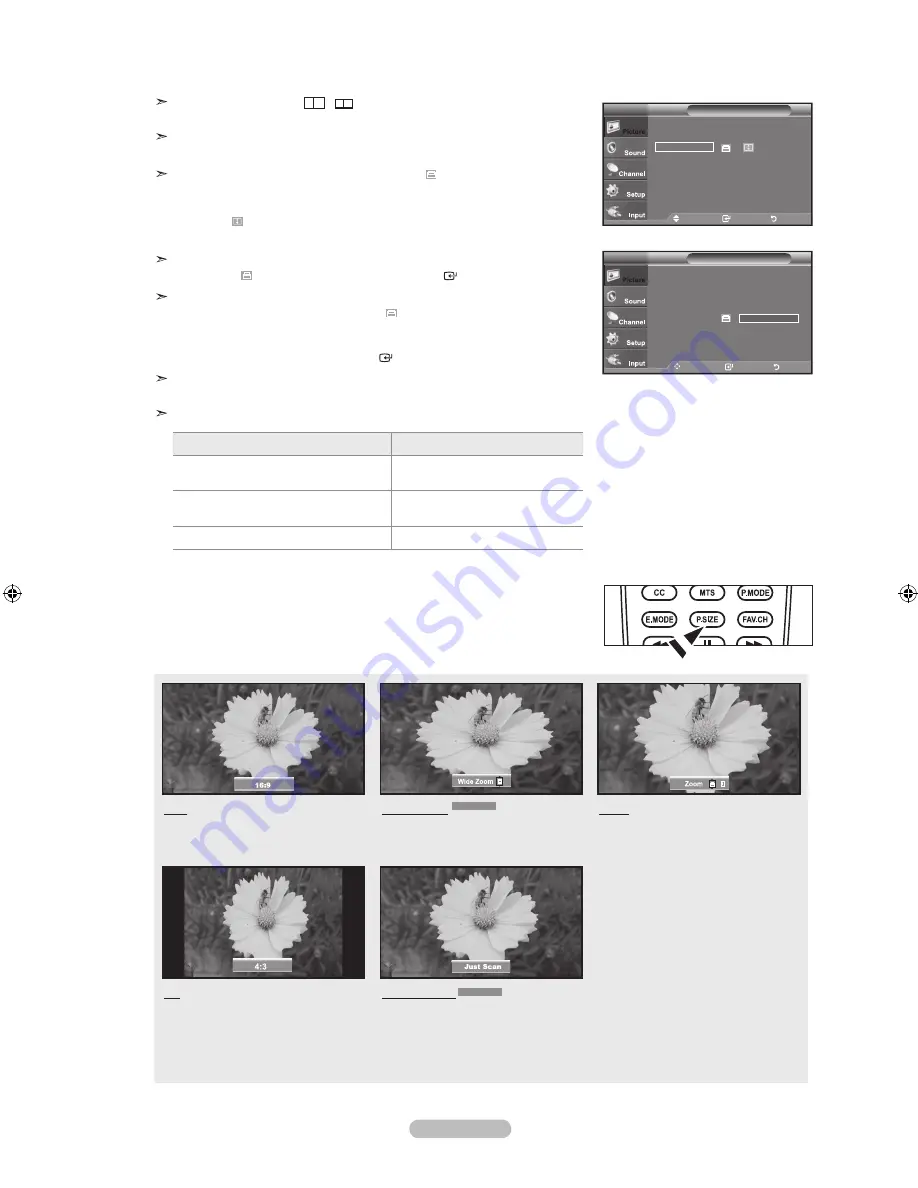
Português - 22
Quando o modo Duplo (
,
) for configurado em PIP, o tamanho da
imagem não pode ser definido.
A retenção da imagem temporária pode ocorrer ao visualizar uma imagem
estática no aparelho por mais de duas horas.
Após selecionar o modo “Zoom”:
Selecione pressionando o botão
◄ ou ►.
Use o botão ▲ ou ▼ para mover a imagem para cima ou para baixo. Após
selecionar
, use o botão ▲ ou ▼ para ampliar ou reduzir o tamanho da
imagem na direção vertical.
“Zoom Amplo”: Mova a tela para cima/para baixo, usando o botão ▲ ou ▼ após
selecionar o
pressionando o botão ► ou
ENTER
.
Após selecionar “Apenas varrer” no modo hDMI (1080i/1080p) ou
Componente (1080i/1080p):
Selecione
pressionando o botão ◄ ou ►.
Use o botão ▲, ▼, ◄ ou ► para mover a imagem.
Redefinir
: Pressione o botão ◄ ou ► para selecionar
“Redefinir” e pressione o botão
ENTER
. Você pode inicializar a configuração.
HD (Alta definição)
16:9 - 1080i/1080p (1920x1080), 720p (1280x720)
As definições podem ser ajustadas separadamente para cada entrada da TV.
fonte de entrada
Tamanho da imagem
TV, AV, S-Video,Componente
(480i,480p)
16:9, Zoom Amplo, Zoom, 4:3
Componente(1080i, 1080p),
HDMI (1080i, 1080p)
16:9, Zoom Amplo, Zoom, 4:3,
Apenas varrer
PC
16:9, 4:3
Você também pode pressionar o botão
P.SIZE
no controle remoto para alterar o
tamanho da imagem.
16:9
Programa a imagem para o modo 16:9.
Zoom Amplo
Ampliar o tamanho da imagem
acima de 4:3.
Zoom
Amplia verticalmente o tamanho da
imagem na tela.
4:3
Programa a imagem para o modo
normal de 4:3.
Apenas varrer
Use esta função para ver a imagem
inteira sem cortes, quando houver a
entrada dos sinais HDMI (720p/1080i/
1080p) e Componente (1080i/ 1080p).
O
Mover
Entrar
Retornar
16:9
Zoom Amplo
Zoom
4:
Apenas varrer
Tamanho
TV
Mover
Entrar
Retornar
16:9
Zoom Amplo
Zoom
4:
Apenas varrer
Tamanho
TV
Redefinir
▲
▲
▲
▲
Zoom Amplo
Apenas varrer
BN68-01429G.indb 22
2008-05-29 ¿ÀÀü 9:33:11
Содержание LN32A610A1R
Страница 66: ...This page is intentionally left blank ...
















































